
Ta programska oprema bo popravila pogoste napake računalnika, vas zaščitila pred izgubo datotek, zlonamerno programsko opremo, okvaro strojne opreme in optimizirala vaš računalnik za največjo zmogljivost. Zdaj odpravite težave z računalnikom in odstranite viruse v treh preprostih korakih:
- Prenesite orodje za popravilo računalnika Restoro ki je priložen patentiranim tehnologijam (patent na voljo tukaj).
- Kliknite Zaženite optično branje najti težave s sistemom Windows, ki bi lahko povzročale težave z računalnikom.
- Kliknite Popravi vse za odpravljanje težav, ki vplivajo na varnost in delovanje vašega računalnika
- Restoro je prenesel 0 bralci ta mesec.
Številni uporabniki so poročali, da se vsakič, ko odprejo dokument Microsoft Word, odpre v majhnem oknu. Zdi se, da ta težava vpliva na vse različice programa Microsoft Word, zato je kazalo, da je težava lokalna.
Tukaj je o tem vprašanju povedal en uporabnik Microsoftovi odgovori:
Pravkar sem dobil računalnik s sistemoma Windows 7 in Office 2010 (Standard). Kadar koli odprem besedni dokument, je okno približno tretjine celozaslonskega načina. Moram klikniti v zgornjem desnem kotu ali vnesti alt-spacebar-x. Ker nikoli in nikoli ne bom želel delati v majhnem utesnjenem oknu, bom to moral storiti vsakič, ko bom odprl dokument, brez razloga. Ali lahko kaj storim, da ponastavim Word, tako da privzeto odpre okno v polni velikosti? Hvala
Iz teh razlogov bomo v tem članku raziskali hiter način odprave te nadležne napake. Preberite, če želite izvedeti več.
Kako naj Microsoft Word odpre cel zaslon?
1. Spremenite nastavitve v oknu z lastnostmi
- Kliknite na Cortana gumb za iskanje -> vnesite Beseda -> z desno miškino tipko kliknite -> izberite Odprite lokacijo datoteke.
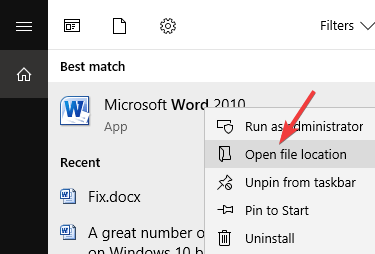
- S tem se odpre mapa, v kateri je nameščen Microsoft Word.
- Z desno miškino tipko kliknite ikono Microsoft Word -> izberite Lastnosti.
- Znotraj Bližnjica zavihek -> kliknite spustni meni poleg možnosti Zaženi -> izberite Povečano -> kliknite v redu.
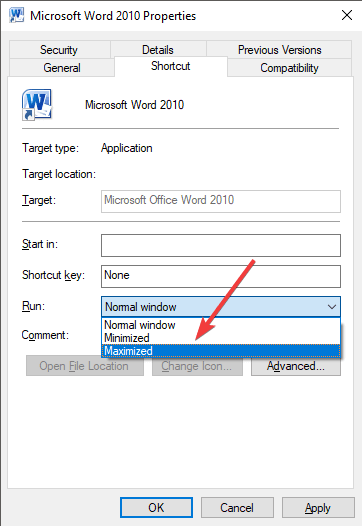
- Preverite, ali to odpravlja vašo težavo. Če se ne, upoštevajte naslednjo metodo.
2. Povečajte okno, preden zaprete Word
- Običajno odprite svoj Wordov dokument.
- Povlecite in spustite robove Wordovega dokumenta na želeno velikost (ali jo povečajte s klikom na Povečajte gumb).
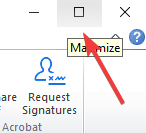
- Zaprite dokument.
- Pri ponovnem odpiranju dokumenta bi se moral spomniti na velikost okna, preden je bilo zaprto.
- Če s tem ne odpravite težave, sledite naslednji metodi.
3. Uporabite tipko Ctrl na tipkovnici

- Odprite dokument Microsoft Word.
- Spremenite velikost okna na želeno velikost tako, da povlečete in spustite robove okna ali tako, da izberete Povečajte (glejte 2. način 2. koraka).
- Pritisnite in držite tipko Ctrl na tipkovnici -> Wordov dokument zaprite s klikom na Gumb X v zgornjem desnem kotu zaslona.
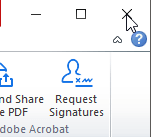
- Znova odprite dokument Microsoft Word in preverite, ali je težava odpravljena.
V tem članku smo raziskali najboljše načine za reševanje težave, ki jo je Microsoft Word odprl v majhnem oknu, ne glede na to, katere nastavitve ste zanj uporabili pred zaprtjem dokumenta.
Če nam je kateri od teh načinov pomagal rešiti težavo, vas prosimo, da nas obvestite v spodnjem razdelku za komentarje.
PREBERITE TUDI:
- Ta napaka v programu Microsoft Word lahko zaobide zaščito pred škodljivo programsko opremo
- Kako odstraniti besede iz Microsoftovega slovarja preverjanja črkovanja
- Kako odpreti lokacijo samodejnega shranjevanja programa Word v sistemu Windows 10
 Še vedno imate težave?Popravite jih s tem orodjem:
Še vedno imate težave?Popravite jih s tem orodjem:
- Prenesite to orodje za popravilo računalnika ocenjeno z odlično na TrustPilot.com (prenos se začne na tej strani).
- Kliknite Zaženite optično branje najti težave s sistemom Windows, ki bi lahko povzročale težave z računalnikom.
- Kliknite Popravi vse odpraviti težave s patentiranimi tehnologijami (Ekskluzivni popust za naše bralce).
Restoro je prenesel 0 bralci ta mesec.


![Vaš brskalnik ni združljiv z FlowPaper [REŠEN]](/f/b3de3c84d9ed3f5dc64e160e03bc398e.jpg?width=300&height=460)